Word2016で更新プログラムをアップデートしました。Officeのバージョンは、16.0.8730.2175 になりました。バージョンは、「ファイル」タブをクリックして、「アカウント」から確認することができます。![a0030830_00174368.png]()
バージョンアップすると、Wordの数式エディタが消えていました。
Office 内の数式を編集するときのエラー
数式エディタを使用した箇所をクリックすると、下のメッセージウィンドウが表示されます。
![a0030830_00200170.png]()
![a0030830_00211138.png]()
![a0030830_00230608.png]()
![a0030830_00240330.png]()
![a0030830_00253755.png]()
スポンサーリンク
(adsbygoogle = window.adsbygoogle || []).push({});
解決方法です。以前のバージョンにもどします。
バージョンを戻す方法は、Microsoftのページに記されています。コマンドで実行するだけです。
以前のバージョンの Office 2013 または Office 2016 クイック実行に戻す方法
バージョンは、16.0.8730.2165に戻します。そうすると、「Microsoft 数式 3.0」数式エディタは使用できるようになります。
Microsoftでは、この「Microsoft 数式 3.0」数式エディタを使用せずに、以下の数式を使用するように推奨しています。
数式を入力、挿入、または変更する - Office サポート
更新オプションについては、以下の記事が参考になると思います。
また、以前もこういう問題がありました。この時もバージョンを戻しました。
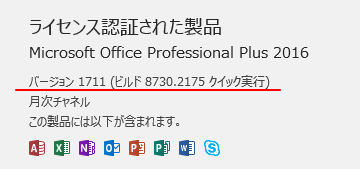
バージョンアップすると、Wordの数式エディタが消えていました。
Office 内の数式を編集するときのエラー
数式エディタを使用した箇所をクリックすると、下のメッセージウィンドウが表示されます。
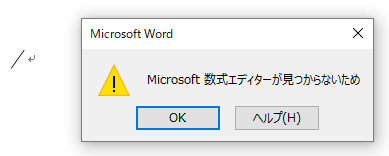
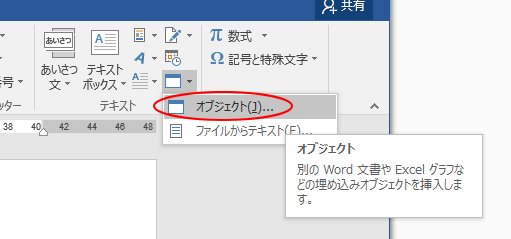
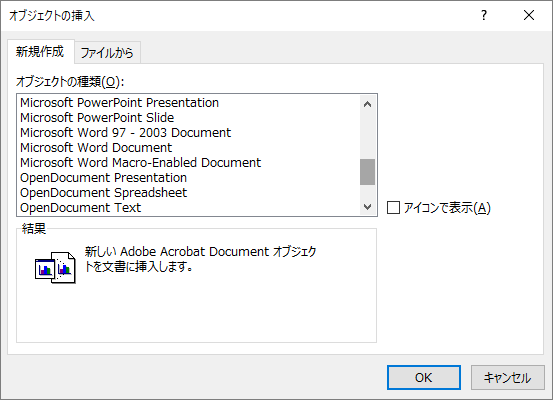
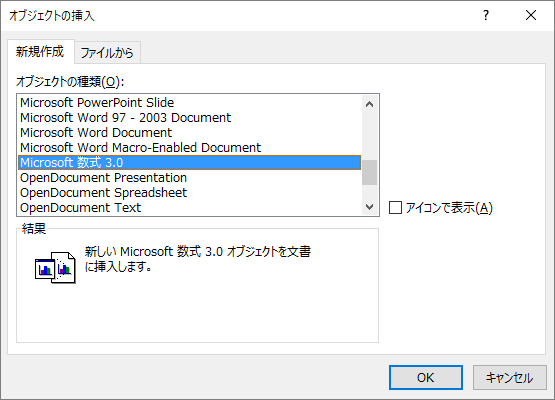
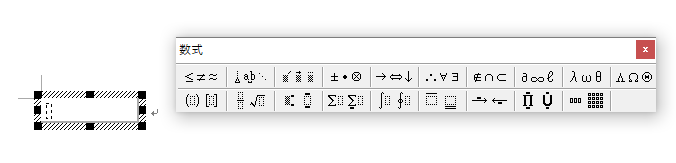
スポンサーリンク
(adsbygoogle = window.adsbygoogle || []).push({});
解決方法です。以前のバージョンにもどします。
バージョンを戻す方法は、Microsoftのページに記されています。コマンドで実行するだけです。
以前のバージョンの Office 2013 または Office 2016 クイック実行に戻す方法
バージョンは、16.0.8730.2165に戻します。そうすると、「Microsoft 数式 3.0」数式エディタは使用できるようになります。
Microsoftでは、この「Microsoft 数式 3.0」数式エディタを使用せずに、以下の数式を使用するように推奨しています。
数式を入力、挿入、または変更する - Office サポート
更新オプションについては、以下の記事が参考になると思います。
また、以前もこういう問題がありました。この時もバージョンを戻しました。